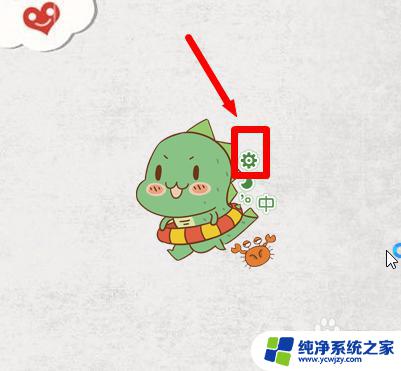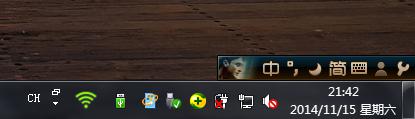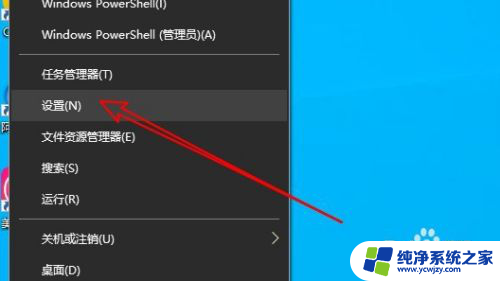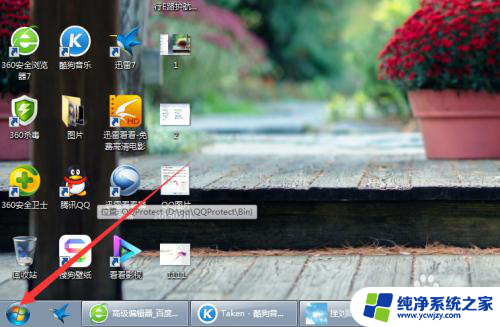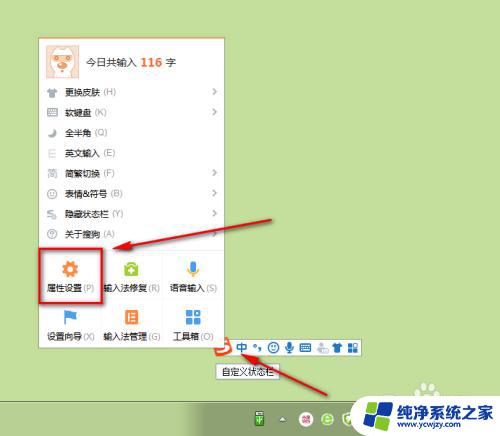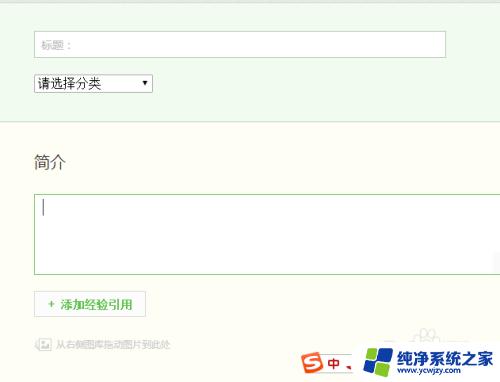搜狗输入法不在右下角显示 如何在任务栏隐藏显示搜狗输入法
更新时间:2024-03-21 09:47:44作者:jiang
在使用电脑时,有时候我们会觉得任务栏上显示的输入法图标占用了太多空间,想要将其隐藏起来,对于搜狗输入法用户来说,如何在任务栏上隐藏或显示搜狗输入法成了一个常见问题。以下将介绍如何在任务栏上隐藏或显示搜狗输入法,让您的电脑界面更加简洁和整洁。
步骤如下:
1.搜狗输入法正常会在右下角显示一个状态图标,但是一般不会随着程序改变而自己消失。所以我们可以设置将其隐藏。
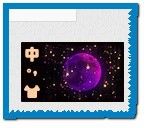
2.右击状态图标,
指向【隐藏状态栏】。
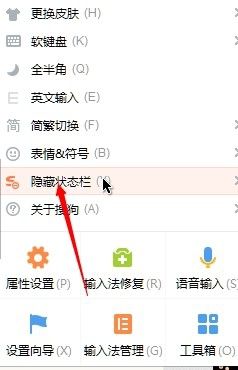
3.任选一种隐藏方式即可。
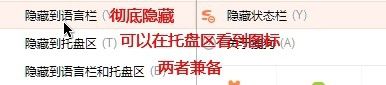
4.如果选择是托盘区,
可以右击托盘区图标恢复隐藏
点击其中的恢复状态栏。
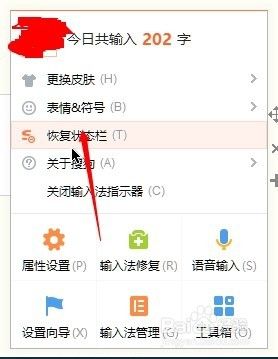
5.任意选择一个窗口输入文字,右击文字候选框。
会出现和上方一样的选项,选择恢复即可。
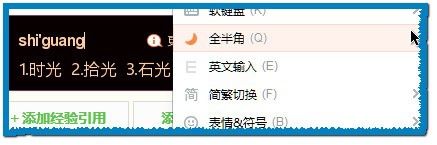
6.其实最简单的还是添加个英文输入法,这样直接切换就可以了。
点击状态栏输入法图标,继续点击【语言首选项】。
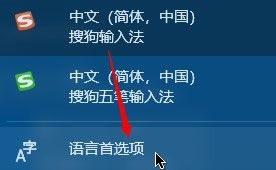
7.添加一个英语语言再添加输入法即可。
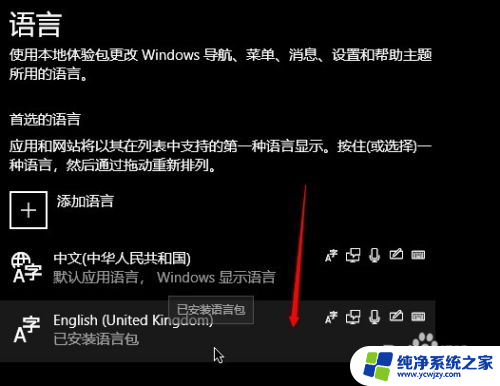
以上就是搜狗输入法不在右下角显示的全部内容,如果您需要,可以按照以上步骤进行操作,希望对大家有所帮助。